PDF파일에서 글자를 복사해서 사용할 경우, PDF파일의 특성상 완전한 문장으로 된 문장을 불러오지 못하고, 문단 끝이 잘리는 현상이 있습니다.
즉, 다음과 같은 PDF를 마우스로 드래그해서, 복사한 후 붙여넣기를 하면 다음과 같은 문장이 잘린 채로 복사됩니다.
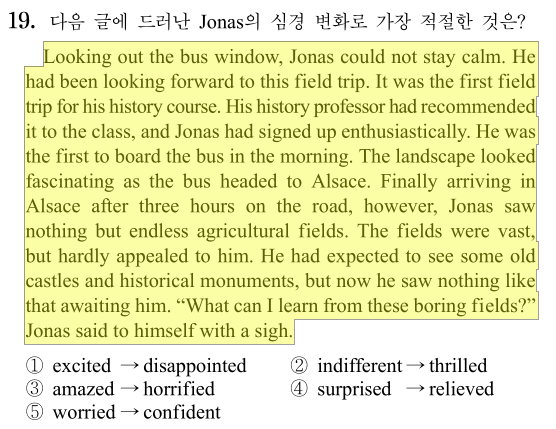
Looking out the bus window, Jonas could not stay calm. He
had been looking forward to this field trip. It was the first field
trip for his history course. His history professor had recommended
it to the class, and Jonas had signed up enthusiastically. He was
the first to board the bus in the morning. The landscape looked
fascinating as the bus headed to Alsace. Finally arriving in
Alsace after three hours on the road, however, Jonas saw
nothing but endless agricultural fields. The fields were vast,
but hardly appealed to him. He had expected to see some old
castles and historical monuments, but now he saw nothing like
that awaiting him. “What can I learn from these boring fields?”
Jonas said to himself with a sigh.
(PDF를 단순 복사, 붙여넣기한 결과)
우리가 필요한 정상적인 문장으로 만들기 위해서는, 일일이 눈으로 보면서 한 줄 한 줄 변경해 주어야 정상적인 문장이 됩니다.
그래서, 엑셀을 이용해서 한 번에 많은 PDF 영어문장을 정상적인 문장으로 만드는 프로그램을 제작하였습니다.
사용법은 아주 간단합니다.
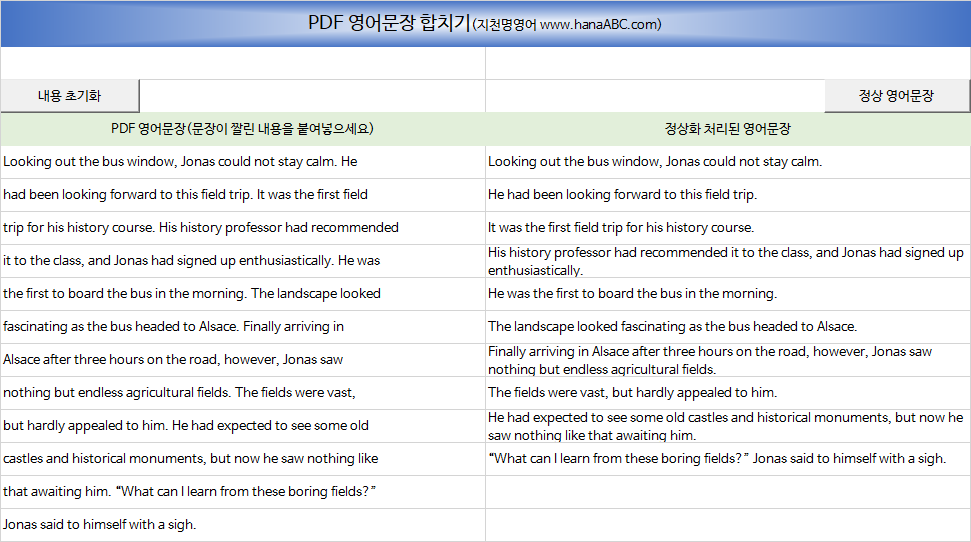
"내용초기화" 버튼을 누르면, 기존에 사용했던 영어문장을 클린 상태로 만들어 줍니다.
그리고, 아까 PDF에서 복사했던 내용을 "PDF영어문장" 열(칼럼)에 붙여 넣고, "정상영어문장" 버튼을 누르면 끝입니다.
복사해서 입력한 오른쪽 열(칼럼)에 정상적인 영어문장을 만들어 줍니다.
Looking out the bus window, Jonas could not stay calm.
He had been looking forward to this field trip.
It was the first field trip for his history course.
His history professor had recommended it to the class, and Jonas had signed up enthusiastically.
He was the first to board the bus in the morning.
The landscape looked fascinating as the bus headed to Alsace.
Finally arriving in Alsace after three hours on the road, however, Jonas saw nothing but endless agricultural fields.
The fields were vast, but hardly appealed to him.
He had expected to see some old castles and historical monuments, but now he saw nothing like that awaiting him.
“What can I learn from these boring fields?” Jonas said to himself with a sigh.
(프로그램으로 재 구성한 정상적인 영어문장)
PDF로 쪼개진 영어문장을 정상적인 문장으로 바꾸는 로직은 아주 간단합니다.
처음 시작하는 글자가 대문자이면서, 끝나는 문자는 마침표(.), 물음표(?), 감탄사(!)로 끝나면 1개의 문장으로 구분하라는 단순한 로직입니다.
그런데, 이런 단순한 4가지 조건으로만 문장이 형성되지 않습니다. 왜냐하면, 영어문장에는 많은 줄임말이 있기 때문입니다. 아침을 뜻하는 A.M. 미국을 뜻하는 U.S.A. 등 수많은 줄임말에 마침표(.)를 사용하기 때문입니다.
그래서, 줄임말에 사용되는 마침표와 문장에 사용되는 마침표를 별도로 구분해야 합니다.
이런 몇 가지 복잡한 조건을 프로그램화해서, 위와 같이 PDF로 쪼개진 문장을 정상적인 문장으로 만드는 프로그램입니다.
프로그램 다운로드 : PDF영어문장합치기(지천명영어).xlsm
주의 : 프로그램 이름을 변경하면 작동하지 않습니다.





















